解决关键错误:开始菜单和Cortana无法正常工作
作者:佚名 来源:未知 时间:2024-11-19
解决关键错误:开始菜单和Cortana无法工作
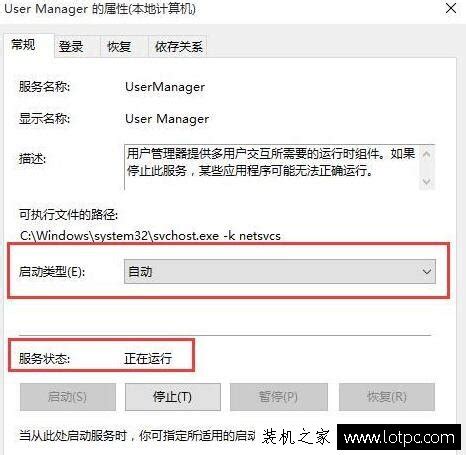
在使用Windows操作系统时,部分用户可能会遇到“关键错误:开始菜单和Cortana无法工作”的提示。这个问题会极大地影响用户的日常操作体验,因为开始菜单和Cortana是Windows系统中至关重要的功能。本文旨在为用户提供一套全面的解决方案,帮助用户快速恢复这两个功能的正常使用。

问题背景
当用户开机或在使用过程中,系统弹出“关键错误:开始菜单和Cortana无法工作,您下次登录时我们将尝试解决此问题”的提示框时,表明系统的开始菜单和Cortana服务遇到了问题。这个问题通常是由于系统服务异常、文件损坏或配置错误等原因引起的。
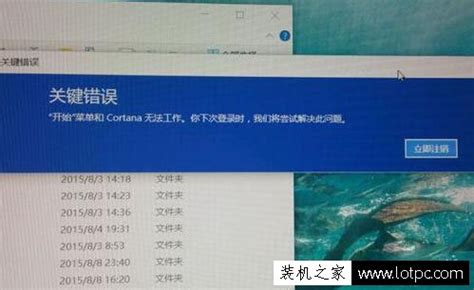
解决方案
方法一:通过服务管理器修复User Manager服务
1. 右键点击桌面图标
首先,在桌面上找到“此电脑”或“计算机”图标,右键点击它。
2. 打开管理选项
在弹出的菜单栏中,选择“管理”选项,进入计算机管理界面。
3. 找到服务选项
在管理界面的左侧菜单栏中,找到并点击“服务和应用程序”选项,然后在下级菜单中选择“服务”选项。
4. 定位User Manager服务
在服务窗口中,找到名为“User Manager”的服务,并双击它。
5. 修改服务设置
在弹出的服务属性对话框中,将“启动类型”更改为“自动”,并确保服务状态为“启动”。点击“应用”和“确定”按钮保存设置。
6. 重启电脑
完成以上步骤后,重启计算机。通常情况下,问题会得到解决,开始菜单和Cortana将恢复正常工作。
方法二:通过任务管理器打开服务
对于桌面上没有“此电脑”图标的用户,可以通过任务管理器来打开服务:
1. 打开任务管理器
按下Ctrl+Alt+Del组合键,选择“任务管理器”选项。
2. 进入服务选项卡
在任务管理器中,点击“服务”选项卡。如果选项卡未显示,请点击左下角的“详细信息”按钮,然后再次查找“服务”选项卡。
3. 找到并修改User Manager服务
在服务窗口中,找到“User Manager”服务,双击它,然后将“启动类型”更改为“自动”,并确保服务状态为“启动”。
4. 重启电脑
完成以上步骤后,重启计算机。通常,这也会解决问题。
方法三:通过PowerShell修复
如果以上两种方法均无法解决问题,可以尝试使用PowerShell来修复:
1. 打开任务管理器
按下Ctrl+Shift+Esc组合键,打开任务管理器。
2. 运行新任务
在任务管理器中,点击左上角的“文件”选项卡,然后选择“运行新任务”按钮。
3. 以系统管理权限创建任务
在弹出的对话框中,勾选“以系统管理权限创建此任务”选项,然后输入“powershell”并按下回车键。
4. 输入修复命令
在PowerShell窗口中,输入以下命令:
```powershell
$manifest = (Get-AppxPackage Microsoft.WindowsStore).InstallLocation + '\AppxManifest.xml'
Add-AppxPackage -DisableDevelopmentMode -Register $manifest
```
5. 等待程序运行结束
按下回车键后,等待程序运行结束。运行结束后,关闭PowerShell窗口。
6. 重启电脑
重启计算机。通常,通过这种方法可以修复开始菜单和Cortana无法工作的问题。
附加建议
1. 保持系统更新
确保系统已经安装了最新的更新和补丁。系统更新通常包含对已知问题的修复和改进,可以有效避免类似问题的发生。
2. 定期备份数据
定期备份重要数据。如果遇到无法解决的问题,备份的数据可以帮助用户避免数据丢失。
3. 使用正版软件
使用正版软件可以有效避免软件冲突和兼容性问题。此外,正版软件通常提供官方技术支持,可以帮助用户快速解决问题。
4. 寻求专业帮助
如果以上方法均无法解决问题,建议联系相关领域的专家或技术支持团队。他们通常拥有更深入的知识和经验,能够提供有针对性的帮助和建议。
总结
“关键错误:开始菜单和Cortana无法工作”是一个常见的问题,但通过一系列步骤,用户可以轻松解决它。首先,通过服务管理器或任务管理器修复User Manager服务;其次,如果以上方法无效,可以尝试使用PowerShell进行修复;最后,保持系统更新、定期备份数据、使用正版软件以及寻求专业帮助都是有效的预防措施。
在解决问题的过程中,用户需要耐心和细心,按照步骤逐一排查和修复。相信通过本文的介绍,用户将能够更好地理解和解决“关键错误:开始菜单和Cortana无法工作”的问题,从而恢复系统的正常使用。
- 上一篇: 狙击精英:揭秘幽灵战士刀的致命运用技巧
- 下一篇: 论坛优化秘籍:提升点击率的实用小技巧
































